'>

Käynnistääkö tietokone tietokoneen virran silmukassa? ? Älä huoli. Et ole ensimmäinen, joka on kohdannut tämän ongelman. Voit korjata ongelman noudattamalla alla olevia vinkkejä.
Olemme koonneet 8 menetelmiä voit korjata ongelman. Voit työskennellä alaspäin, kunnes löydät itsellesi sopivan. Aloitetaan helpoista menetelmistä.
- Tarkista, onko tietokoneessasi virus
- Päivitä tietokoneesi ohjaimet
- Poista kaikki oheislaitteet tietokoneeltasi
- Palauta CMOS oletusasetuksiin
- Tarkista virtalähde (virtalähde)
- Tarkista tuuletin
- Puhdista pöly
- Vaihda emolevy
Tapa 1: Tarkista, onko tietokoneessasi virusta
Virus voi saada tietokoneen toimimaan omituisesti. He voivat muuttaa tietokoneen asetuksia tietämättäsi. Ja ne voivat aiheuttaa tietokoneen käynnistymisen ja sammumisen toistuvasti.
Joten tarkista onko tietokoneessasi virusta. Voit käyttää virustorjuntaohjelmaa tietokoneesi tarkistamiseen ja viruksen poistamiseen tarvittaessa. Jos et ole asentanut virustorjuntaohjelmaa, katso lisätietoja kohdasta Ilmainen virusten poistotyökalu ja valitse luotettava virustorjuntaohjelma.
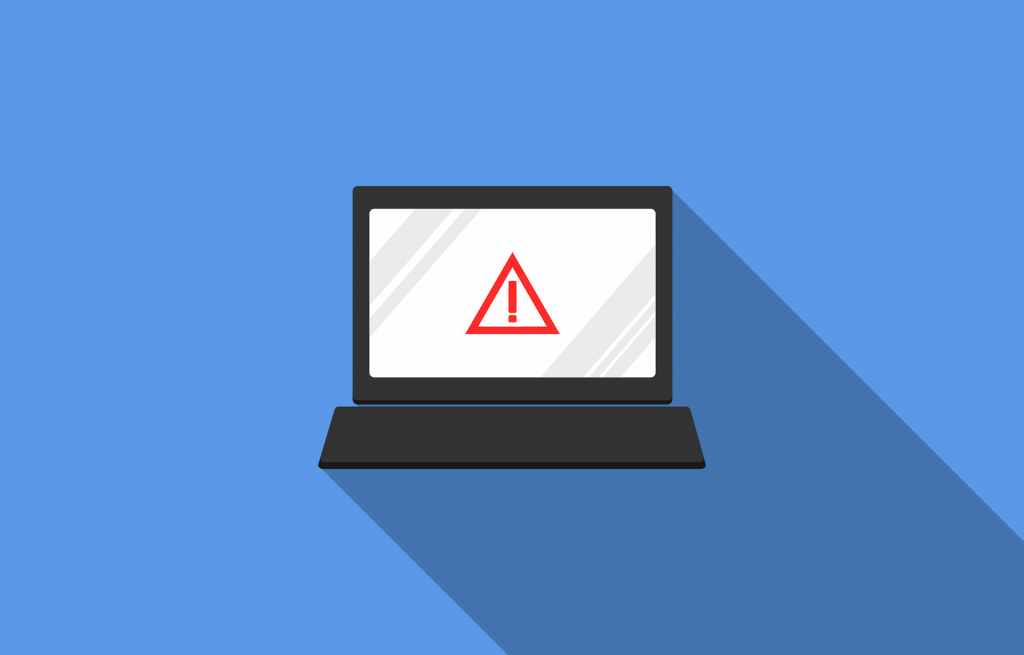
Tapa 2: Päivitä tietokoneesi ohjaimet
Ongelman 'tietokone sammuu ja sammuu toistuvasti' voivat aiheuttaa vialliset ohjaimet. Voit korjata ongelman yrittämällä päivittää tietokoneesi ohjaimet.
Jos sinulla ei ole aikaa, kärsivällisyyttä tai taitoja päivittää ohjaimet manuaalisesti, voit tehdä sen automaattisesti Kuljettajan helppo .
Driver Easy tunnistaa järjestelmän automaattisesti ja löytää sille oikeat ohjaimet. Sinun ei tarvitse tietää tarkalleen, mitä järjestelmää tietokoneesi käyttää, sinun ei tarvitse vaarantaa väärän ohjaimen lataamista ja asentamista, eikä sinun tarvitse huolehtia virheestä asennettaessa.
Voit päivittää ohjaimesi automaattisesti joko Free Easy- tai Pro-versiolla. Mutta Pro-versiolla se vie vain 2 napsautusta:
1) ladata ja asenna Driver Easy.
2) Suorita Driver Easy ja napsauta Skannaa nyt -painiketta. Driver Easy skannaa sitten tietokoneesi ja tunnistaa ongelman ohjaimet.
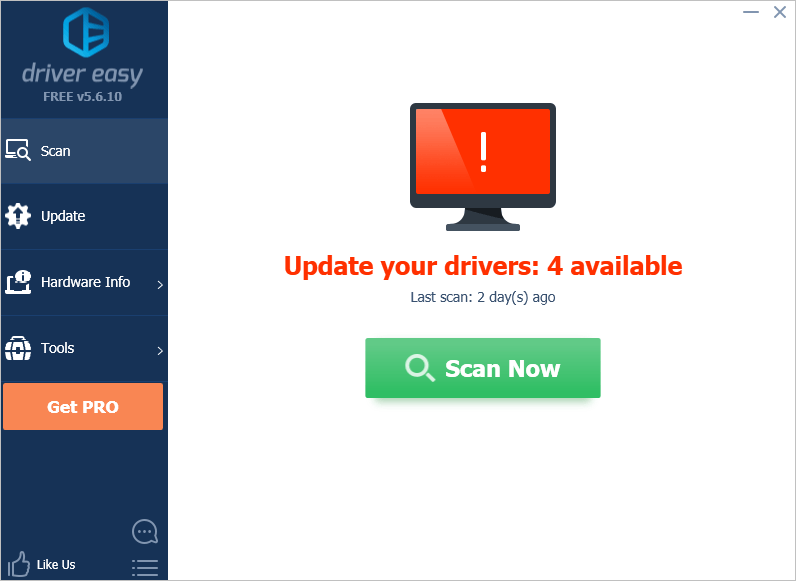
3) Napsauta Päivitä kaikki ladata ja asentaa oikean version automaattisesti kaikki ajurit, jotka puuttuvat tai ovat vanhentuneet järjestelmästäsi (tämä edellyttää Pro-versio - sinua kehotetaan päivittämään, kun napsautat Päivitä kaikki).
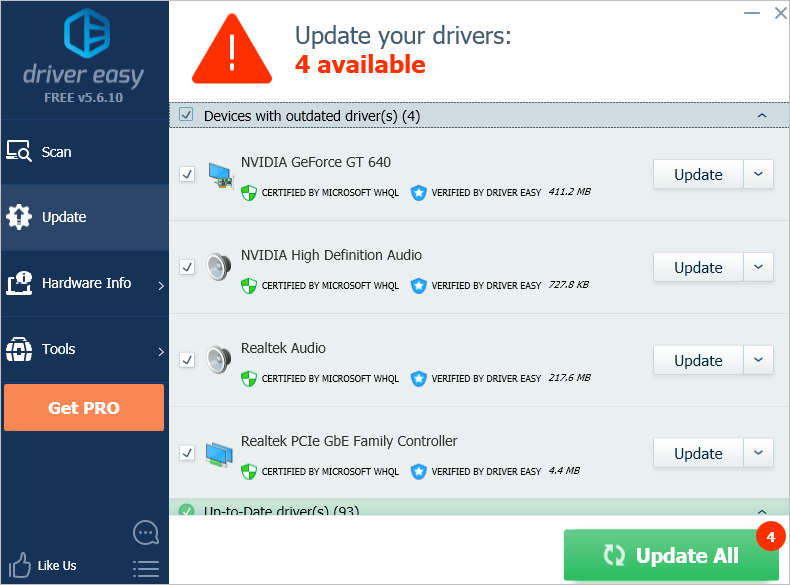
Tapa 3: Poista kaikki oheislaitteet tietokoneeltasi
Jos ongelma johtui siitä, kun liitit oheislaitteet tietokoneeseen, se on todennäköisesti laitteisto-ristiriita. Voit poistaa oheislaitteet helposti. Jos olet liittänyt tietokoneeseen useita oheislaitteita, poista oheislaitteet yksitellen.
Kun olet poistanut oheislaitteen, tarkista, onko ongelma ratkaistu, ja voit selvittää, mikä oheislaite aiheuttaa ongelman.

Tapa 4: Palauta CMOS oletusasetuksiin
Vioittunut CMOS voi aiheuttaa käynnistysvirheitä, kuten virheen 'tietokone käynnistyy ja sammuu toistuvasti'. Voit korjata ongelman yrittämällä palauttaa CMOS: n oletusasetuksiin.
Mikä on CMOS ? CMOS on lyhenne sanoista täydentävä metallioksidi-puolijohde). Se on pieni määrä muistia tietokoneen emolevyllä, joka tallentaa BIOS (Input / Output System) -asetukset. Jotkut näistä BIOS-asetuksista sisältävät laitteistoasetukset, järjestelmän aika- ja päivämääräasetukset.Kuinka palauttaa CMOS oletusasetuksiin
CMOS: n nollaaminen tarkoittaa BIOSin nollaamista. Voit nollata BIOSin seuraavasti:
Ensinnäkin , siirry BIOS-valikkoon.
1) Uudelleenkäynnistää Sinun tietokoneesi.
2) Heti kun tietokone käynnistyy uudelleen, näppäimistöllä, paina toimintonäppäintä joka voi avata BIOS-valikon (Setup-apuohjelma). Monille valmistajille avain voisi olla poistu , Niistä , F2 , F8 tai F12 . Se riippuu tietokoneen valmistajasta. Voit kokeilla mitä tahansa näistä näppäimistä ja nähdä, toimivatko ne.
Tai voit huomata avaimen ensimmäisessä näytössä. Yleensä tämä avain avaa BIOS-valikon.
Esimerkiksi monet Dell-tietokoneet näyttävät tämän avaimen kuten alla ensimmäisessä näytössä:
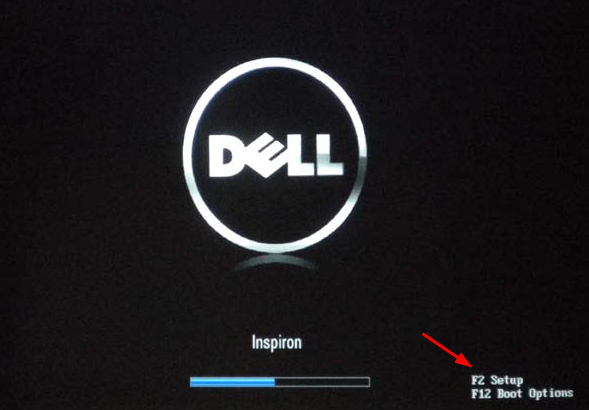
Kun olet siirtynyt BIOS-valikkoon, palauta asetukset näiden ohjeiden mukaan:
1) Etsi vaihtoehto palauttaa BIOS-asetukset. Tätä vaihtoehtoa kutsutaan todennäköisesti Oletusasetukset . Se riippuu myös tietokoneen valmistajista. Mutta voit odottaa, että siinä on 'Default' sanat.
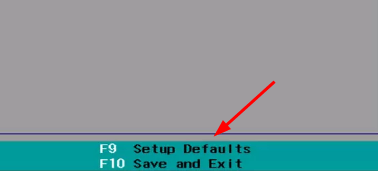
2) Voit nähdä toimintonäppäimen vaihtoehdon vieressä. Tuo muokkausvalintaikkuna esiin vain näppäimistön näppäimellä.
3) Näppäimistöllä käytä kapeaa avainta valita Joo tallentaa muutokset.
4) Sulje BIOS .
5) Käynnistä tietokoneesi uudelleen ja tarkista onko ongelma ratkaistu.
Tapa 5: Tarkista virtalähde (virtalähde)
Jos virtalähde on oikosulussa, tietokone sammuu automaattisesti laitteistoturvallisuuden vuoksi. Joten tarkista, että virtalähde toimii oikein. Voit korvata virtalähteen hyvällä virtalähteellä ja nähdä, onko ongelma ratkaistu. Jos ongelmaa ei ole ratkaistu uudella virtalähteellä, se tarkoittaa, että ongelma ei johdu virtalähteestä.
Kannettavan tietokoneen virtalähde voidaan vaihtaa helposti. Mutta työpöydälle sinun on avattava kotelo. Tämä voi olla teknistä ja vaarallista. Jos tiedät mitä olet tekemässä, se on hieno. Mutta jos ei, suosittelemme, että viet tietokoneesi tarkistettavaksi korjaamoon.

Tapa 6: Tarkasta tuuletin
Tuuletin on yksi avainkomponenteista, joka saa tietokoneen toimimaan oikein. Jos se ei toimi, tietokone voi ylikuumentua helposti. Tietokoneen ylikuumeneminen voi aiheuttaa vakavia ongelmia. Joten järjestelmä yrittää estää tietokoneen ylikuumenemisen. Jos tuuletin ei toimi, tietokone voi sammua automaattisesti estääksesi sisäisen lämmityksen vahingoittamasta tietokonetta.
Joten tarkista, toimiiko tuuletin. Pöytäkoneissa voit tarkistaa tämän kuulemalla puhaltimen äänen. Tai voit avata kotelon tarkistaaksesi, pyörivätkö tuulettimet. Kannettavien tietokoneiden osalta sitä on vähän vaikea tarkistaa. Saatat joutua ottamaan korjaamon tarkistettavaksi.
Jos huomaat, että tuuletin lakkaa toimimasta, vie tietokone korjaamoon tarkistaaksesi sen uudelleen. Saatat joutua vaihtamaan tuulettimen uuteen.

Menetelmä 7: Puhdista pöly
Tietokone kerää pölyä joka päivä, mutta huomaamme tämän vasta, kun liian suuri pöly aiheuttaa tietokoneongelmia, kuten tietokoneen ylikuumenemisen. Kuten aiemmin mainitsimme, ylikuumeneminen voi aiheuttaa ongelman 'tietokone käynnistyy ja sammuu toistuvasti'.
Pöytäkoneissa voit avata kotelon ja pyyhkiä pölyn pehmeällä liinalla. Paljon helpompi menetelmä on käyttää a painekaasujen puhdistuspöly päästä eroon pölystä. Kannettavien tietokoneiden osalta sinun on tarkasteltava käyttöopasta tai saat teknistä apua, jos et ole vielä avannut sitä.
Tapa 8: Vaihda emolevy
Viimeinen tapa korjata ongelma on korvata emolevy. Emolevyn vaihtaminen on vähän teknistä ja kallista. Suosittelemme, että viet tietokoneesi tekniseen apuun korjaamoon.

Toivottavasti yllä olevat vinkit ovat hyödyllisiä. Jos sinulla on kysyttävää, ideoita tai ehdotuksia, jätä kommentti alla.






